Tutorial de conversión de DVD a iPod con DVD Ripper para Mac
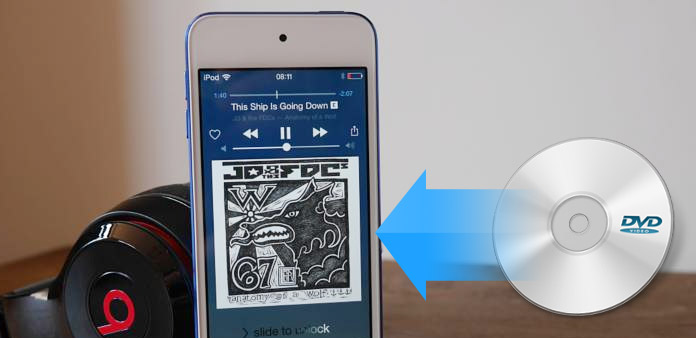
Guía paso por paso
¿Qué necesitas?
Software: Tipard DVD Ripper para Mac
Soporte del sistema operativo: Mac OS X 10.7 o superior (muy compatible con macOS Sonoma)
Requisitos de hardware: 512MB RAM, resolución Super VGA (800 × 600), tarjeta gráfica 16-bit o superior
Descargar gratis Tipard DVD Ripper para Mac y Win.
Paso 1: registrar e instalar Tipard DVD Ripper para Mac
Descargue y ejecute el archivo de instalación; después de la instalación, inicie DVD Ripper para Mac, luego ingrese su nombre de usuario y la clave de registro correcta, luego haga clic en el botón "Registrar".

Paso 2: Cargar archivo de DVD
Cargue cualquier disco DVD o carpeta que desee convertir haciendo clic en la opción "Cargar DVD Rom" / "Cargar carpeta DVD" / "Cargar archivos IFO" en el menú desplegable "Archivo", o simplemente haga clic en el botón de imagen "DVD Plus" en la interfaz principal.
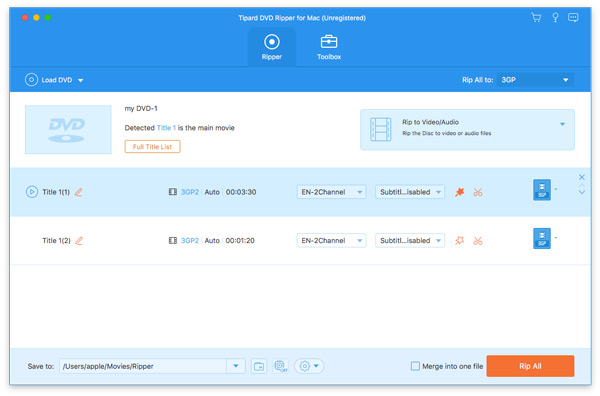
Paso 3: elija el formato de salida de iPod
Según los formatos admitidos por sus dispositivos portátiles, puede seleccionar el formato de salida de la película desde la columna "Perfil" y establecer la carpeta de destino. También puede seleccionar su pista de audio preferida y subtítulos para su video.
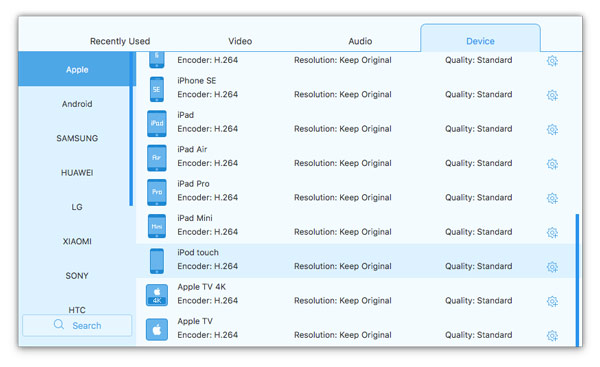
Este Mac DVD Ripper proporciona configuraciones detalladas de audio y video para su ajuste, como codificador de video, velocidad de cuadro, resolución, tasa de bits y codificador de audio, canales, velocidad de bits, frecuencia de muestreo, etc. Aún más, puede ingresar sus propios parámetros y elija la relación de aspecto preferida. El perfil bien personalizado se puede guardar como "Definido por el usuario" para su uso posterior.
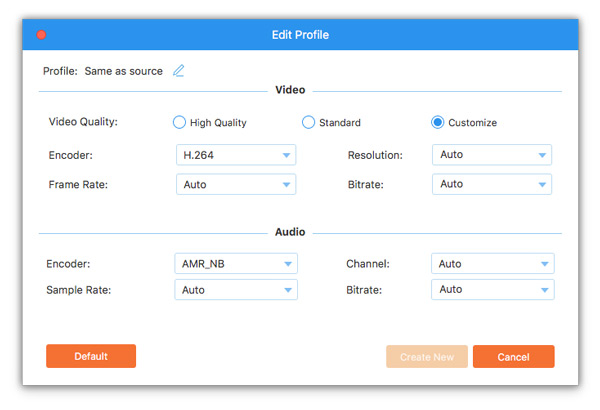
Paso 4: comienza la conversión
Haga clic en el botón "convertir" imagen para comenzar a copiar DVD a iPod en Mac.

- Te pueden gustar estos artículos relacionados
- Cómo convertir mp4 a DVD

Este artículo le mostrará los pasos sobre cómo convertir / extraer MP4 a DVD para Mac / Win.
- Cómo copiar DVD a la computadora

De este artículo, aprenderás a copiar un disco / película de DVD a la computadora para hacer una copia de seguridad.
- Cómo convertir DVD a MP4 para Mac / Win

Puede convertir DVD a mp4 con cero pérdida de calidad, mientras que no desea freno de mano.
- Cómo convertir DVD a HD Video con 1080P

Sin DVD Ripper, este artículo le mostrará otra forma fácil de convertir DVD a video HD.



